V případě potřeby deaktivujte proces dashost.exe prostřednictvím Správce úloh
- Dashost.exe je soubor Windows, který spravuje proces párování mezi počítačem a různými hardwarovými zařízeními.
- Faktory, jako je umístění souboru, velikost a pravopis, mohou pomoci určit, zda je dashost.exe bezpečný nebo zda byste jej měli odstranit.
- Jeho proces můžete zakázat pomocí Správce úloh a soubor odstranit v Průzkumníku souborů.
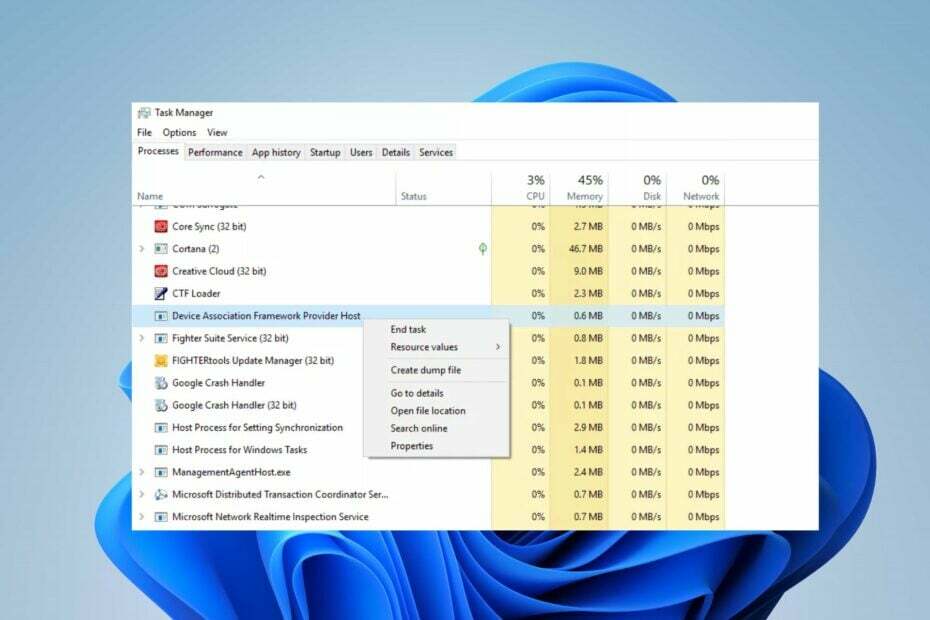
XINSTALUJTE KLIKNUTÍM NA STAŽENÍ SOUBORU
- Stáhněte si DriverFix (ověřený soubor ke stažení).
- Klikněte Začni skenovat najít všechny problematické ovladače.
- Klikněte Aktualizujte ovladače získat nové verze a vyhnout se poruchám systému.
- DriverFix byl stažen uživatelem 0 čtenáři tento měsíc.
Mnoho uživatelů se ptá, zda je proces DasHost.exe přitažlivý ve Správci úloh na jejich počítačích. Je nutné vědět, zda je soubor důvěryhodný z bezpečnostních důvodů. Tato příručka proto pojednává o jeho významu a o tom, jak jej zakázat.
Stejně tak si můžete prohlédnout našeho podrobného průvodce, proč exe soubory se neotevírají na Windows PC a některé opravy problému.
Co je dashost.exe?
Dashost.exe je systémový soubor publikovaný systémem Microsoft Windows, což je zkratka pro Device Association Framework Provider Host. Usnadňuje připojení a používání různých hardwarových zařízení s počítačem se systémem Windows.
Také spravuje proces párování mezi zařízeními, jako jsou myši, klávesnice, webové kamery, tiskárny a další periferní zařízení.
Kromě toho se spustitelný soubor objeví pouze ve Správci úloh systému Windows jako proces s názvem dasHost.exe.
Mám odstranit dashost.exe?
Legitimní soubor dashost.exe je nezbytnou součástí systému a nezpůsobí žádné problémy s počítačem. Ačkoli Microsoft sám digitálně podepisuje dashost.exe, některé viry nebo malware mohou používat stejný název souboru, aby zůstaly neodhaleny. Takže pravděpodobnost, že může způsobit škodu, je vysoká, pokud je kompromitována.
Ukončení procesu dashost.exe však může způsobit některé problémy. Odstranění souboru bude tedy záviset na několika faktorech, jako je umístění, velikost spustitelného souboru a další níže:
- Zkontrolujte umístění souboru – Chcete-li zkontrolovat, zda je soubor ve správném adresáři, postupujte takto:
- Klepněte pravým tlačítkem myši na Start tlačítko a vyberte Správce úloh z nabídky.
- Přejít na Podrobnosti a ve Správci úloh vyhledejte soubor dashost.exe. Klikněte na něj pravým tlačítkem a klikněte na Otevřít umístění souboru z rozbalovací nabídky.

- Výchozí umístění souboru pro dashost je
Adresář C:\Windows\System32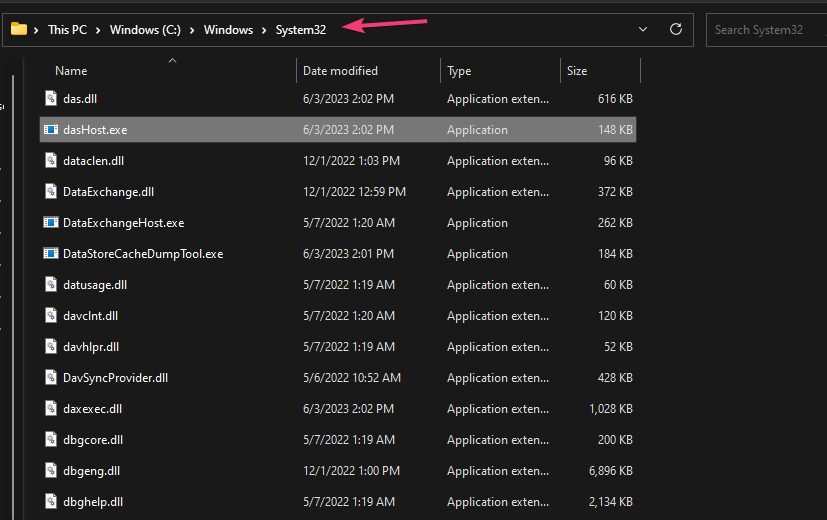
- Pokud se otevřený adresář liší od adresáře výše, jedná se o škodlivý soubor a měli byste jej odstranit.
- Zkontrolujte velikost souboru – často se vyskytující velikosti souborů jsou 69 632 bajtů, 64 512 bajtů, 70 144 bajtů, případně 64 000 bajtů. Pokud velikost dasHost.exe překročí 100 kB, nejedná se o legitimní soubor.
- Zkontrolujte pravopis – Viry a malware se mnohokrát maskují názvy, které se pravopisně podobají legitimním souborům. Můžete tedy dále prozkoumat možnost, že je soubor škodlivý, kontrolou pravopisných rozdílů, jako je DassHost.exe atd.
Faktory vám pomohou rozhodnout, zda odstranit dashost.exe.
Jak mohu zakázat dashost.exe?
1. Ukončete úlohu pro dashost.exe
- Klepněte pravým tlačítkem myši na Start tlačítko a vyberte Správce úloh z nabídky.
- Přejít na Podrobnosti tab. Vybrat dashost.exe ze seznamu na něj klikněte pravým tlačítkem a poté klikněte Ukončit úkol z rozbalovací nabídky.
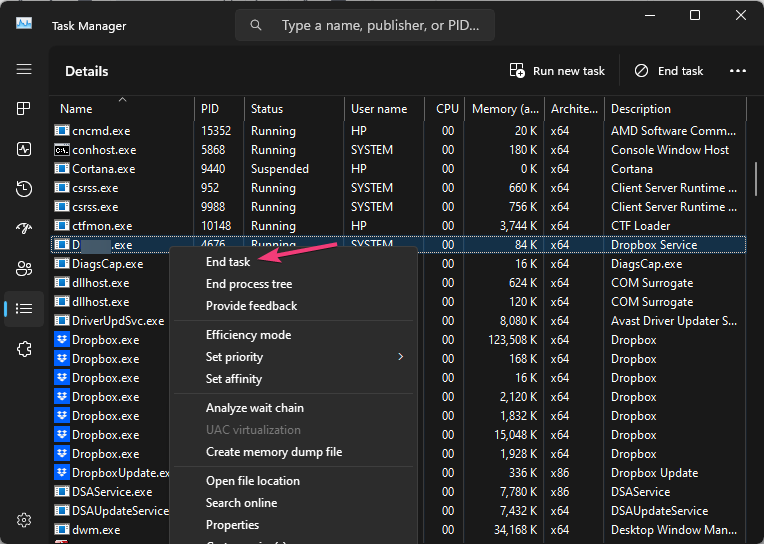
- Restartujte počítač.
Ukončení procesu dashost.exe na vašem PC zastaví jeho aktivity na pozadí, zastaví jeho běh a zmírní jakékoli hrozby, které může způsobit systému.
Můžete si přečíst náš článek o tom, co dělat, pokud Správce úloh se otevírá nebo reaguje pomalu na vašem PC.
2. Odstraňte soubor dashost.exe pomocí Průzkumníka souborů
- Opakujte kroky 1 a 2 z výše uvedeného řešení.
- Vyhledejte dashost.exe ve Správci úloh. Klikněte na něj pravým tlačítkem a klikněte na Otevřít umístění souboru z rozbalovací nabídky.

- Klepněte pravým tlačítkem myši na dashost.exe soubor a vymazat to.
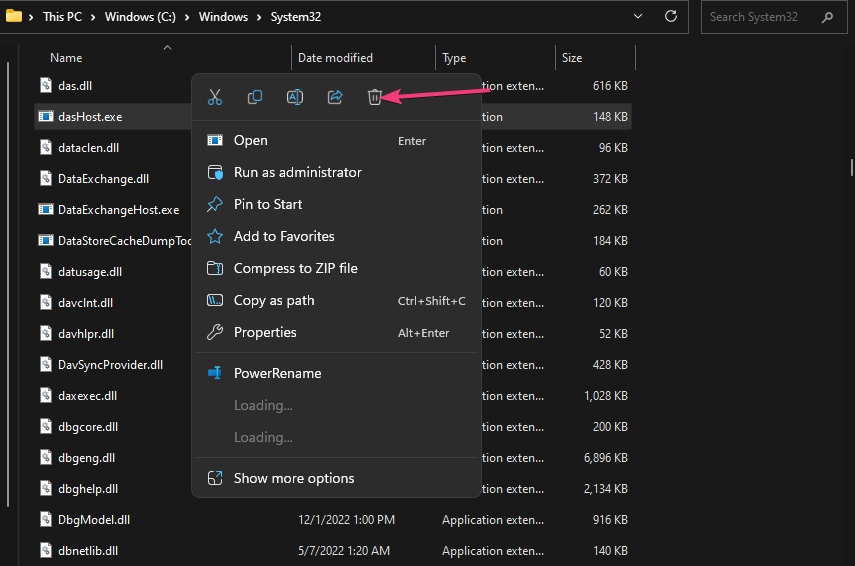
- Restartujte počítač a zkontrolujte, zda jeho proces stále běží.
Odstraněním spustitelného souboru v Průzkumníku souborů zničíte škodlivý software.
- Jak stáhnout a přehrát Mirror’s Edge na Windows 11
- Plán společnosti Microsoft: Co bude dál s franšízou Halo?
Na závěr si můžete přečíst o exe soubory, které se samy odstraňují v systému Windows 11 a několik kroků k vyřešení problému.
Také by vás mohlo zajímat antivirový software blokující soubory .exe na PC a způsoby, jak to vyřešit.
Pokud máte další dotazy nebo návrhy, laskavě je napište do sekce komentářů.
Stále máte problémy? Opravte je pomocí tohoto nástroje:
SPONZOROVÁNO
Některé problémy související s ovladači lze vyřešit rychleji pomocí speciálního nástroje. Pokud máte stále problémy s ovladači, stačí si stáhnout DriverFix a zprovozněte jej několika kliknutími. Poté jej nechte převzít a okamžitě opravte všechny vaše chyby!


